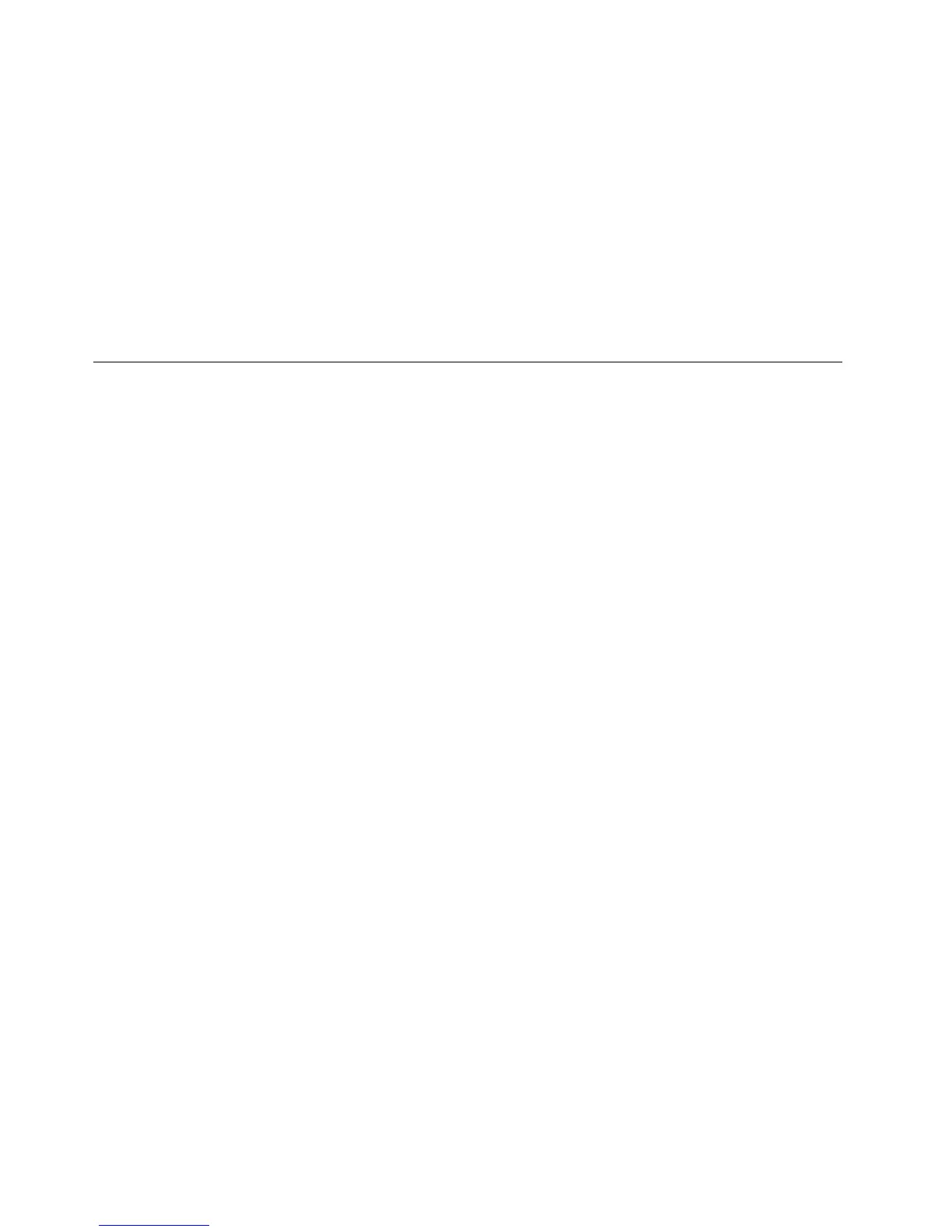–Seilcomputerutilizzaidischicomesupportidiripristino,nonrimuovereildiscodall'unitànoa
quandononvienerichiesto.
•Sesisospettanoproblemidell'unitàdiscosso,fareriferimentoallasezione“Diagnosticadeiproblemi”a
pagina135primadicontattareilCentrodiassistenzaclienti.Seilcomputernonsiavvia,scaricareileper
creareunsupportoditestautomaticoavviabiledalseguentesitoWeb:http://www.lenovo.com/hddtest.
Eseguireiltesteregistrareeventualimessaggiocodicidierrore.Seiltestrestituiscemessaggiocodici
dierrore,contattareilCentroassistenzaclientitenendoicodici/messaggieilcomputeraportatadi
mano.Untecnicoforniràassistenza.
•Senecessario,èpossibileindividuareilCentrodiassistenzaclientidelpropriopaesealseguenteindirizzo
Web:http://www.lenovo.com/support/phone.QuandosicontattailCentroassistenzaclienti,accertarsidi
disporredeltipodelmodellodelcomputer,delnumerodiserieedelcomputer.Inoltre,seilcomputer
generacodicidierrore,èimportantechesianodisponibiliimessaggidierrore.
Vericadeidriverdiperifericaaggiornati
Idriverdidispositivosonoprogrammichecontengonoistruzioniperilsistemaoperativorelativealmodo
incuiconsentireilfunzionamentooguidareunadeterminatapartedihardware.Ciascuncomponente
hardwaredelcomputerdisponediunpropriodriver.Sesiaggiungeunnuovocomponente,ènecessario
cheilsistemaoperativoabbiadelleistruzionisulmodoincuiconsentireilfunzionamentodellanuova
partedihardware.Dopoaverinstallatoildriver,ilsistemaoperativoriconosceilcomponentehardwaree
disponedelleistruzioniperilsuoutilizzo.
Nota:poichéidriversonoprogrammi,comequalsiasialtrolepresentenelcomputer,possonoessere
corrottiedinquestocasononeseguiticorrettamente.
Nonèsemprenecessarioscaricareidriverpiùrecenti.Tuttavia,sarebbeopportunoscaricareildriverpiù
recenteperuncomponentesesirilevanoprestazioniscarsedatalecomponenteoseèstatoaggiuntoun
nuovocomponente.Ciòpotrebbeeliminareildrivercomecausapotenzialedelproblema.
ComeotteneredriveraggiornatidalsitoWeb
DalsitoWebLenovoèpossibilescaricareeinstallaredriverdidispositivoaggiornatiprocedendonel
modoseguente:
1.VisitareilsitoWeball'indirizzohttp://www.lenovo.com/ThinkPadDrivers.
2.Selezionarelavoceperilcomputer,quindiseguireleistruzionivisualizzatesulloschermoperinstallare
oaggiornareilsoftwarenecessario.
ComeottenereidriveraggiornatiutilizzandoSystemUpdate
IlprogrammaSystemUpdateconsentediavereilsoftwaredelsistemaaggiornato.Ipacchettiaggiornati
sonomemorizzatisuiserverLenovoepossonoesserescaricatidalsitoWebdell'assistenzaLenovo.
Aggiornareipacchettichecontengonoapplicazioni,driverdidispositivo,ashUEFIBIOSoaggiornamenti
software.QuandoilprogrammaSystemUpdatesiconnettealsitoWebdell'assistenzaLenovo,il
programmaSystemUpdatericonosceautomaticamenteiltipodimacchinaemodellodicomputer,ilsistema
operativoinstallatoelalinguadelsistemaoperativoperstabilirequaliaggiornamentisonodisponibiliperil
computer.IlprogrammaSystemUpdatevisualizzaquindiunelencodeipacchettiaggiornatiedenisce
ogniaggiornamentocomecritico,consigliatooopzionalepercomprendernel'importanza.Sihailcompleto
controllodegliaggiornamentidascaricareeinstallare.Dopoaverselezionatoilpacchettoaggiornato
desiderato,ilprogrammaSystemUpdatescaricaautomaticamenteeinstallagliaggiornamentisenza
interventodapartedell'utente.
IlprogrammaSystemUpdateèpreinstallatosulcomputeredèprontoperfunzionare.L'unicoprerequisito
èunaconnessioneInternetattiva.Èpossibileavviareilprogrammamanualmenteoutilizzarelafunzione
dipianicazioneperabilitarelaricercaautomaticadegliaggiornamentiaintervallispecicati.Èinoltre
possibilepredeniregliaggiornamentiprogrammatidacercareinbaseall'importanza(aggiornamenticritici,
130Guidaperl'utente
